В одном из предыдущих постов я рассказывал о сервисе Trello, который использую для работы. Но помимо рабочих задач у каждого из нас есть дела повседневные. И подобные дела имеют свойство постоянно откладываться или забываться, уступая место работе. Значит и для решения повседневных задач нужен удобный инструмент. Для меня это приложение Microsoft To Do.
Microsoft To Do – приложение для ведения списков дел. Реализованы эти списки максимально просто – в виде чек-листов. Одно дело – одна строка в списке. Выполнив задачу Вы нажимаете галочку и задача исчезает из списка с приятным «дзинь».
Главное окно приложения
Установка задач
Я использую Microsoft To Do в первую очередь для мелких и периодически повторяющихся задач. Например, для напоминаний об отправке показаний счётчиков воды и электричества в Управляющую компанию. При установке задачи выбираем дату, время и периодичность напоминания. Всё, теперь при наступлении срока приложение выведет push-уведомление с напоминанием.
How to use Microsoft To Do
Система напоминаний довольно гибкая: ежедневная, раз в несколько дней, неделю, месяц или год. Если вдруг захотите, чтобы напоминания выходили раз в 11 дней – без проблем.
Карточка задачи. Обратите внимание на настройки даты выполнения, напоминания и повторения задачи.
Подзадачи
Каждая задача поддерживает возможность установки подзадач. В Microsoft To Do подзадачи называются шагами. Например, у задачи «Поход в строительный магазин» могут быть шаги:
«Плитка», «Ламинат», «Плинтус» — шаги задачи «Поход в строительный магазин»
Списки
Приложение использует работу со списками. Т.е. задачи группируются так, как Вам угодно. При этом сами списки можно группировать по папкам.
Отдельно отмечу список «Сегодня» в разделе «Мой день». Этот список вызывается нажатием на иконку лампочки и предусмотрен в приложении по умолчанию. В списке отражаются все задачи, срок выполнения которых попадает на сегодняшний день. По большому счёту работу с приложением можно свести к закрытию задач в этом списке. Если список «Сегодня» пуст – значит Вы молодец.
Разумеется, все просроченные задачи в приложении подсвечиваются.
Также в приложение удобно завести информацию о днях рождения близких и знакомых. Для этого можно завести отдельный список.
Отдельный прикол – совместные списки. Эту возможность могут оценить, например, семейные пары. Можно создать совместную задачу и указать в нём список продуктов. Муж покупает молочные продукты, жена – фрукты и овощи. Проставляя галочки можно в онлайне следить за тем, что уже куплено, а что ещё надо приобрести.
Также можно назначать задачи друг на друга. Например, жена может поставить мужу задачу «Купить хлеба после работы». Правда я не уверен, что все мужья оценят такую фичу :-))
К каждой задаче можно добавлять текстовые заметки и файлы. Этими возможностями я не воспользовался ни разу.
Как и у всякого современного приложения, у Microsoft To Do есть браузерная версия. Так что работать с ним Вы сможете как с телефона, так и с компьютера. Мне с компьютерной версией работать даже удобнее. Создаётся впечатление центра управления домашними делами )
КАК ПОЛЬЗОВАТЬСЯ ПРИЛОЖЕНИЕМ MICROSOFT TO DO / ТУТОРИАЛ
Недостатки
Главный минус приложения – невозможность поставить регулярные напоминания на конкретное число каждого месяца. Например, чтобы напоминания выходили только 8 числа, вне зависимости от того, какой месяц на дворе: февраль или июль. Написал разработчикам просьбу добавить такую функцию.
Заключение
Microsoft To Do – простое и удобное приложение, которое позволит взять под контроль личные дела. Чувство контроля над происходящим важно – это избавляет от ненужного стресса. Microsoft To Do поможет Вам не накапливать гору мелких дел, на разбор которой потом понадобится тратить целый день. Отмечу, что ничто не мешает Вам использовать Microsoft To Do и для работы. Но мой личный выбор: Trello – для рабочих задач, Microsoft To Do – для личных.
Источник: dzen.ru
Список дел Microsoft: справка и обучение
Функция предоставления общего доступа к списку позволяет упростить совместную работу и повысить эффективность решения задач с коллегами, друзьями и близкими.
Обзор To Do
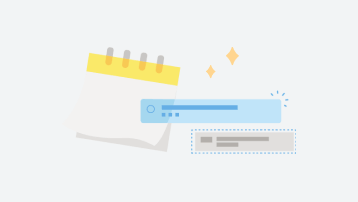
Сосредоточьтесь на важном
Управляйте своими делами с помощью списка «Мой день», который ежедневно обновляется.
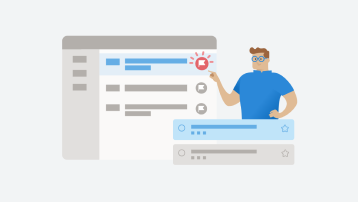
Все в одном приложении
Упорядочивайте работу и развлечения с помощью To-Do в Outlook.
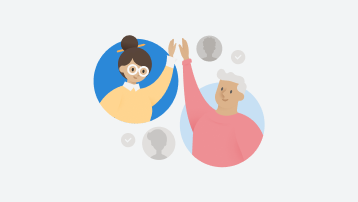
Совместная работа без лишних усилий
Отслеживайте проекты с помощью общих списков.
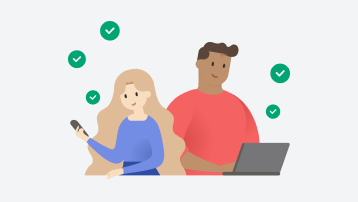
Успевайте больше вместе
Укажите приоритет назначений задач и делегируйте их.
Источник: support.microsoft.com
Как использовать приложение Microsoft To Do

Основное
На прошлой неделе Microsoft анонсировала To-Do новое приложение для управления задачами, которое поможет вам спланировать свой день. Похоже, что Microsoft использовала приобретение Wunderlist с пользой, а To-Do разработали люди, стоящие за Wunderlist . Что ж, это также вызвало возмущение, так как покровители Wunderlist не уверены в будущем своих любимых приложений, в то время как Microsoft To-Do , по-видимому, заставляет их желать большего.
Что ж, я сам пользуюсь Wunderlist уже довольно давно, и хотя To-Do отличается от Wunderlist, он, безусловно, имеет несколько достойных упоминания функций. Просто чтобы ослабить напряженность и познакомить вас с делами Microsoft в этом сегменте, мы покажем вам , как использовать приложение Microsoft To-Do .

Как использовать приложение Microsoft To Do

Для непосвященных, To-Do – это новое интеллектуальное приложение списка дел от Wunderlist, которое поставляется с такими функциями, как «С моим днем» и «Предложения». To-Do поставляется с интеграцией задач Outlook и будет постепенно подбирать новые функции в будущих сборках.
2. Какая польза от To-Do?
To-Do позволяет вам управлять всеми вашими ежедневными задачами с изяществом. Думайте об этом как о технологически продвинутой записке, которая остается на всех ваших устройствах. Вы можете установить даты исполнения и время напоминания для всего, а также организовать каждую из задач в подкатегории. Все задачи будут храниться на серверах Exchange Online и, следовательно, будут автоматически отображаться в задачах Outlook. Кроме того, в каждом задании также есть функция заметки, в которой вы можете рисовать все, что захотите, и отсылать это позже.
3. Чем мне полезны дела?

Неважно, что вы делаете, но ведение списка дел – одна из основных дисциплин. До того, как выбрать менеджеров задач, я делал заметки, но вскоре большинство вещей испарялось, и это приводило к тому, что дела становились все более беспорядочными. Интеллектуальные предложения в списке дел помогут вам выполнить все задачи, и если вы откажетесь от некоторых вопросов, не беспокойтесь, так как они появятся в завтрашнем списке дел.
4. Как импортировать ваши данные из других приложений в Интернете?

К счастью, To-Do поддерживает как Wunderlist, так и Todoist. Выполните шаги, перечисленные ниже,
- Перейдите в меню настроек и выберите «Импорт»
- Убедитесь, что учетная запись Microsoft, с которой вы подписались, совпадает с учетной записью, из которой вы импортируете данные.
- Выберите данные для импорта
- Убедитесь, что вы выбрали и импортировали свои подзадачи как отдельные задачи
- Выберите «Начать импорт».
5. С какими учетными записями вы можете использовать To-Do?
Каждый раз, когда я начинаю использовать новый сервис, я с осторожностью подписываюсь и поддерживаю отдельные учетные данные для них. Лично я предпочитаю использовать мой доступ к приложениям на Facebook, но опять же с To-Do вы можете использовать вашу личную учетную запись Microsoft. Лучше уточнить у своего ИТ-администратора, доступен ли вам предварительный просмотр Microsoft To-Do или нет. Если вы хотите управлять своей личной учетной записью Microsoft, вы можете сделать это здесь.
6. Как синхронизировать вашу учетную запись с Microsoft To-Do?
Это один из самых важных аспектов Microsoft To-Do. Доступ к диспетчеру задач возможен на разных устройствах, если вы зарегистрированы с одной и той же учетной записью. Задачи обновляются каждые 5 секунд, поэтому внесенные изменения должны появиться на всех платформах и устройствах в течение 5 секунд. Если по какой-либо причине ваше приложение не синхронизируется, перейдите к настройкам учетной записи и синхронизируйте вручную, выбрав «Синхронизация».
7. Как сбросить пароль в Microsoft To-Do?
Поскольку Microsoft To-Do не поставляется с отдельными учетными данными. Если вы забыли пароль для своей личной учетной записи Microsoft, вы можете сбросить его здесь. Если учетная запись корпоративная, следуйте советам ИТ-администраторов.
8. Почему я получаю сообщение для связи с моим ИТ-администратором?
Первый сценарий, который может произойти, – это если ваша лицензия для Business Essentials, Business Premium и Enterprise E1, Enterprise E3 или E5 отсутствует или если у вас нет действующей лицензии. Кроме того, для хранения и синхронизации также потребуется почтовый ящик Exchange Online. работать. Если сообщение не исчезнет, обратитесь к ИТ-администраторам, так как они смогут устранить неполадки.
Еще одна возможность состоит в том, что задача не была включена вашим администратором. Это также произойдет, если To-DoPreview переключен на «Выкл.» В Центре администрирования O365, и его невозможно установить, пока переключатель не переключен в состояние «Вкл.».
Это сообщение также появится, если у вас нет совместимого почтового ящика, поскольку для предварительного просмотра дел в настоящее время требуется почтовый ящик Exchange Online для его хранения и синхронизации. Что касается Exchange, поддерживаются следующие планы: Exchange Essentials, Exchange Online Kiosk, Exchange Online Plan 1, Exchange Online (План 1), Exchange Online (План 2), Exchange Online (P1) и Exchange Online POP.
9. Как создать список на To-Do?
Это просто, просто нажмите «+ Новый список», который находится под списком «Мой день», «Задачи» и других списков. После этого вы можете переименовать список, который по умолчанию называется «Untitled List».
10. Как восстановить удаленную задачу или список дел?
Нужно понимать, что списки доступны как для Exchange Online, так и для задач Outlook. Это позволяет очень легко восстановить удаленный список.
- Войдите в настольное приложение Windows с теми же учетными данными, что и в списке дел.
- Переключитесь на Список папок, используя CTRL + 6, а затем разверните папку удаленных элементов, здесь вы сможете увидеть удаленные Задачи.
- Восстановите удаленные папки, щелкнув правой кнопкой мыши по «Удаленной папке» и переместив ее в «Задачи».
11. Как работают предложения и мой день?
Предложения и Мой день стали краеугольным камнем приложения To-Do, эти функции предназначены для того, чтобы помочь вам сосредоточиться на важных задачах и позволить To-Do сделать все остальное. Интеллектуальные предложения предложат вам повторяющиеся задачи для вашего дня, и вы можете просто начать с их выбора. Незавершенные задачи в To-Do будут перенесены на следующий день, а уведомления о сроках выполнения помогут вам лучше управлять задачами.
12. Как я могу выбрать фоновое изображение для списка в Интернете?
Эта функция знакома большинству пользователей Wunderlist. Microsoft To-Do позволяет вам выбирать различные фоны для каждого списка дел. Можно изменить фон, выбрав три точки сверху, а затем выберите тему. Вы можете выбрать одну из 5 иллюстрированных тем или даже сплошной фон. Тем не менее, в отличие от Wunderlist, Microsoft To-Do не позволяет вам выбирать пользовательские изображения для фона, и об этом можно позаботиться в будущих обновлениях.
Все сказанное и сделанное Microsoft To-Do является грозной заменой Wunderlist, но, опять же, есть много возможностей, с которыми можно просто не знать. Это скорее привыкание к инструменту и изучение всего нового, что добавляется. Кроме того, глубокая интеграция с Microsoft Office является скрытым благословением, особенно для пользователей Enterprise.
Если вы столкнулись с проблемами во время его использования, этот пост покажет вам, как решать проблемы приложения Microsoft To-Do.
Источник: techarks.ru